假設您需要得知小組成員是否已將所有的專案時數輸入活頁簿。 也就是說,您需要計算內含資料的儲存格。 更複雜的是,資料可不能是數字。 您的某些小組成員可能輸入了 "TBD" 這類的預留位置值。 針對這種情況,請使用 COUNTA 函數。
以下是範例:
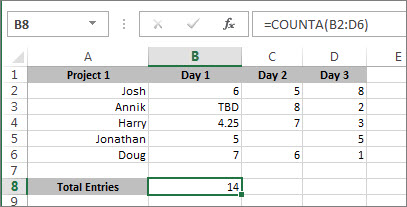
該函數只會計算含有資料的儲存格,但請留意,這裡的「資料」包括您看不見的空格。 沒錯,您或許可以自行計算本範例中的空格,但請想像在一份大型活頁簿中進行此工作。 因此,若要使用公式:
-
決定您要計算的儲存格範圍。 上述範例使用儲存格 B2 到 D6。
-
選取您要查看結果 (實際計數) 的儲存格。 我們將之稱為目標儲存格。
-
在目標儲存格或資料編輯列中,鍵入公式,然後按 Enter,就像這樣:
=COUNTA(B2:B6)
您也可計算多個範圍的儲存格。 此範例會計算 B2 到 D6 以及 B9 到 D13 中的儲存格數目。
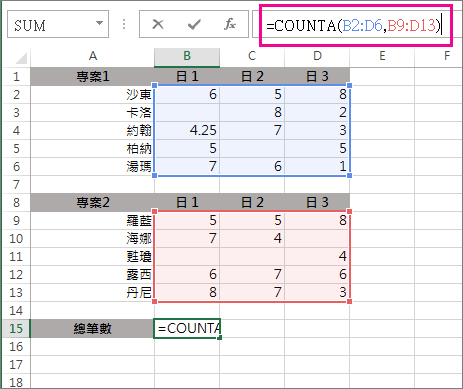
您可以看到 Excel 醒目提示儲存格範圍,當您按下 Enter 時,結果會出現:
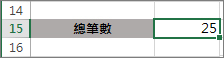
如果您知道自己不必計算文字資料,而只需要計算數字和日期,請使用 COUNT 函數。










